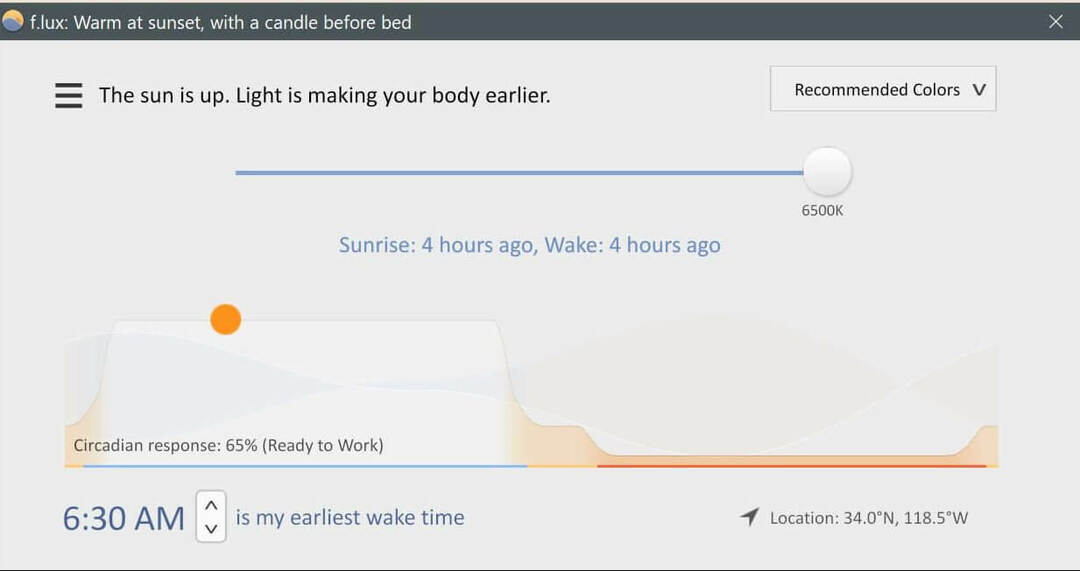תוכנה זו תתקן שגיאות מחשב נפוצות, תגן עליך מפני אובדן קבצים, תוכנות זדוניות, כשל חומרה ותייעל את המחשב שלך לביצועים מקסימליים. תקן בעיות במחשב והסר וירוסים כעת בשלושה שלבים פשוטים:
- הורד את כלי התיקון למחשב Restoro שמגיע עם טכנולוגיות פטנט (פטנט זמין פה).
- נְקִישָׁה התחל סריקה כדי למצוא בעיות של Windows שעלולות לגרום לבעיות במחשב.
- נְקִישָׁה תיקון הכל כדי לפתור בעיות המשפיעות על אבטחת המחשב וביצועיו
- Restoro הורדה על ידי 0 קוראים החודש.
חנות מיקרוסופט היא אחת האפליקציות המובנות של Win 10. החנות היא החלון העיקרי שדרכו מפתחים מפיצים אפליקציות Windows. עם זאת, האפליקציה לא תמיד פועלת בצורה חלקה; וכמה משתמשים מצאו איתו באגים.
הודעת שגיאה אחת של Microsoft Store קובעת, “תזדקק לאפליקציה חדשה כדי לפתוח את חנות ms-windows זו."החנות לא נפתחת כשהיא מחזירה את הודעת השגיאה הזו.
השגיאה מתרחשת בדרך כלל כתוצאה מפספוס או קבצי אפליקציות פגומיםוכך תוכלו לתקן זאת. אך ראשית, הנה כמה דוגמאות נוספות לנושא זה:
- תזדקק לאפליקציה חדשה כדי לפתוח את Microsoft Edge זה - זהו נושא נפוץ שמופיע כשמנסים לפתוח מיקרוסופט אדג.
- תזדקק לאפליקציה חדשה כדי לפתוח את Steam זה - למרות ש- Steam אינה אפליקציית UWP, היא גם עלולה לגרום לבעיה זו.
- תזדקק לאפליקציה חדשה כדי לפתוח את MS Paint זה - מאז שעברה מיקרוסופט צֶבַע לפלטפורמת UWP, נושא זה נפוץ גם עם עורך התמונות המפורסם ביותר.
- תזדקק לאפליקציה חדשה כדי לפתוח כיסוי זה למשחקי MS - בדומה ל- Steam, נושא זה יכול להופיע גם כשמנסים לגשת לשכבת-העל של המשחקים.
- תזדקק לאפליקציה חדשה כדי לפתוח את המחשבון הזה אותו דבר תקף ל מַחשְׁבוֹן אפליקציה.
כיצד אוכל לתקן תזדקק לאפליקציה חדשה כדי לפתוח את שגיאת ms-windows-store זו:
תוכן עניינים:
- הפעל את פותר הבעיות של יישומי Microsoft Store
- התקן מחדש את Microsoft Store
- אפס את המטמון של האפליקציה
- בדוק את הגדרות האזור שלך
- התקן עדכוני Windows
- צור חשבון משתמש חדש
- רשום מחדש את אפליקציית Store
- החזר את Windows בחזרה לנקודת שחזור
תיקון - "תזדקק לאפליקציה חדשה כדי לפתוח את חנות windows-windows זו"
פתרון 1 - הפעל את פותר הבעיות של יישומי Microsoft Store
הדבר הראשון שאנחנו הולכים לנסות הוא גם הדבר הפשוט ביותר. נפעיל את פותר הבעיות של אפליקציות כדי לבדוק אם הוא יכול לפתור לנו את הבעיה. הנה מה שאתה צריך לעשות:
- פתח את ה אפליקציית הגדרות וללכת ל עדכון ואבטחה סָעִיף.
- בחר פתרון בעיות מהתפריט משמאל.
- בחר מיקרוסופט יישומי חנות מהחלונית הימנית ולחץ הפעל את פותר הבעיות.

- עקוב אחר ההוראות שעל המסך להשלמת פותר הבעיות.
אם אינך יכול לפתוח את אפליקציית ההגדרה, התבונן במאמר זה כדי לפתור את הבעיה.
אם פותר הבעיות מפסיק לפני השלמת התהליך, תקן אותו בעזרת מדריך מלא זה.
פתרון 2 - אפס את חנות Microsoft
אם פותר הבעיות לא ביצע את העבודה, נוכל גם לנסות לאפס את החנות. זה פשוט למדי וזה דורש להריץ רק פקודה אחת אחת. הנה מה שאתה צריך לעשות:
- עבור אל חיפוש, הקלד wsreset.exe.
- לִפְתוֹחַ WSReset.exe ותן לתהליך להסתיים.
תיבת החיפוש שלך חסרה? החזר אותו בכמה צעדים קלים!
פתרון 3 - אפס את זיכרון המטמון של האפליקציה
אם המטמון של אפליקציית Microsoft Store הצטבר לאורך זמן, מומלץ לנקות אותו. אולי גם ניקוי המטמון יפתור בעיה זו. כך נקה את מטמון החנות ב- Windows 10:
- לְאַפשֵׁר צפה בתיקיות נסתרות.
- העתק והדבק נתיב זה בשורת הכתובת של סייר הקבצים של Windows, אך החלף אותו
עם שם החשבון שלך: C: משתמשיםAppDataLocalPackagesMicrosoft. WindowsStore_8wekyb3d8bbweLocalState
- שנה את שם תיקיית המטמון מתיקיית LocalState. זו בחירתך כיצד לשנות את שמו.
- צור תיקיה חדשה וריקה ושמה Cache.
- הפעל מחדש את המחשב ואתה יכול ללכת.
העתק הדבק לא עובד במחשב Windows שלך? אל תתנו לזה להרוס לכם את היום. בדוק את שלנו מדריך ייעודי ולפתור את הבעיה תוך זמן קצר. כמו כן, אם ברצונך לשנות שם של קבצים כמו מקצוען, נסה את אחד הכלים המדהימים האלה.
פתרון 4 - בדוק את הגדרות האזור שלך
חנות מיקרוסופט לא פועלת באותה צורה בכל אזור. כמו כן, אם האזור במחשב שלך שונה ממיקומך בפועל, יתכנו כמה בעיות. לכן, אנו נבדוק אם הגדרות האזור שלך מוגדרות כהלכה. כך תוכל לעשות זאת:
- פתח את ה אפליקציית הגדרות וללכת ל זמן ושפה סָעִיף.
- בחר כרטיסיית אזור ושפה ולשנות את המדינה או האזור שלך.

תוכל גם לשנות את האזור שלך על ידי ביצוע הפעולות הבאות:
- לִפְתוֹחַ לוח בקרה ובחר אזור מהרשימה.
- כאשר אזור חלון נפתח עבור אל מקום לחץ על הכרטיסייה ושנה את מיקום הבית. לאחר שתסיים לחץ להגיש מועמדות ו בסדר כדי לשמור שינויים.
- הפעל מחדש את המחשב ובדוק אם הבעיה נפתרה.
אינך יכול לפתוח את לוח הבקרה? עיין במדריך שלב אחר שלב זה כדי למצוא פיתרון.
הפעל סריקת מערכת כדי לגלות שגיאות אפשריות

הורד את Restoro
כלי לתיקון מחשב

נְקִישָׁה התחל סריקה כדי למצוא בעיות ב- Windows.

נְקִישָׁה תיקון הכל כדי לפתור בעיות עם טכנולוגיות פטנט.
הפעל סריקת מחשב באמצעות כלי התיקון Restoro כדי למצוא שגיאות הגורמות לבעיות אבטחה ולהאטות. לאחר השלמת הסריקה, תהליך התיקון יחליף קבצים פגומים בקבצי ורכיבי Windows חדשים.
פתרון 5 - התקן עדכוני Windows
מכיוון שהחנות היא חלק מ- Windows 10, עדכוני Windows תכופים עשויים להשפיע עליה. לכן, אם זו בעיה נרחבת, יש סיכוי טוב שמיקרוסופט תשחרר בסופו של דבר תיקון תיקון.
כדי לוודא שאתה מקבל את כל התיקונים הדרושים, שמור על Windows 10 שלך מעודכן. למרות ש- Windows מתקין עדכונים באופן אוטומטי, אתה תמיד יכול לבדוק לבד על ידי מעבר אל הגדרות> Windows Update.
מתקשים לעדכן את Windows? עיין במדריך זה שיעזור לך לפתור אותם תוך זמן קצר.
פתרון 6 - צור חשבון משתמש חדש
משתמשים מסוימים מציעים גם כי גישה לחנות מחשבון שונה מברירת המחדל שלך יכולה להועיל. לכן, אם אף אחד מהפתרונות הקודמים לא פתר את הבעיה, נסה ליצור חשבון משתמש חדש וגש ממנו מהחנות.
כך תיצור חשבון משתמש חדש ב- Windows 10:
- פתח את ה אפליקציית הגדרות ונווט אל חשבונות.
- עכשיו בחלונית השמאלית עבור אל משפחה ואנשים אחרים. בחלונית הימנית לחץ הוסף מישהו אחר למחשב זה.
- בחר אין לי את פרטי הכניסה של האדם הזה.
- עכשיו לחץ הוסף משתמש ללא חשבון מיקרוסופט.
- הזן את שם המשתמש הרצוי ולחץ הַבָּא להמשיך.
Windows לא יאפשר לך להוסיף חשבון משתמש חדש? בצע כמה צעדים פשוטים וצור או הוסף כמה חשבונות אתה רוצה!
פתרון 7 - רשום מחדש את אפליקציית Store
ולבסוף, אם אף אחד מהפתרונות הקודמים לא פתר את הבעיה, תוכלו להמשיך ולהרשם מחדש את חבילת אפליקציות החנות. כך תוכל לעשות זאת:
- לחץ לחיצה ימנית על תפריט התחל ופתח פגז כוח (מנהל).
- בשורת הפקודה, העתק והדבק את הפקודה הבאה ולחץ על Enter:
-
Get-AppXPackage -AllUsers | Foreach {Add-AppxPackage -DisableDevelopmentMode-רשום "$ ($ _. InstallLocation) AppXManifest.xml"}
-
- הפעל מחדש את המחשב ונסה להתחבר שוב.
Windows PowerShell לא עובד? תקן את הבעיה במהירות בעזרת כמה פתרונות פשוטים מהמדריך השלם הזה.
פתרון 8 - השבת חלונות חזרה לנקודת שחזור
אם חנות עבדה בסדר לפני כמה שבועות או חודשים אחורה, תוכנת צד שלישי המותקנת לאחרונה, במיוחד כלי עזר נגד וירוס, עלולה לקרוס את האפליקציה בדרך כלשהי.
החזרת Windows חזרה לנקודת שחזור המערכת תסיר תוכניות צד שלישי המותקנות לאחר תאריך נקודת השחזור ותוכל לתקן את החנות. כך תוכלו להחזיר את Windows לתאריך הקודם איתו שחזור מערכת.
- לחץ על מקש Win + R. מקש חם כדי לפתוח את Run.
- הזן 'rstrui.exe' בתיבת הטקסט הפעל ולחץ בסדר כדי לפתוח את שחזור המערכת כמפורט להלן.

- לחץ על הַבָּא לחץ על הלחצן ובחר את הראה נקודות שחזור נוספות אוֹפְּצִיָה.
- בחר תאריך להחזרת Windows אליו. בחר תאריך של נקודת שחזור כאשר יישום החנות נפתח ללא כל הודעת שגיאה.
- ואז תוכלו ללחוץ הַבָּא > סיים כדי לשחזר את Windows.
אם אתה מעוניין במידע נוסף כיצד ליצור נקודת שחזור וכיצד זה יעזור לך, התבונן במאמר פשוט זה כדי לגלות את כל מה שאתה צריך לדעת.
אם שחזור המערכת לא עובד, אל תיבהל. בדוק במדריך שימושי זה והגדר את הדברים שוב.
אלה כמה מהתיקונים הפוטנציאליים הטובים ביותר עבור "זקוק לאפליקציה חדשה כדי לפתוח את חנות windows-windows הזושגיאה. זֶה מדריך Windows Report כולל גם כמה טיפים לתיקון אפליקציות שאינן נפתחות.
אם יש לך שאלות אחרות, פרסם אותן בסעיף ההערות למטה.
סיפורים קשורים שאתה צריך לבדוק:
- תיקון מלא: המטמון של חנות Windows עלול להיפגע
- חנות Windows צריכה להיות מקוונת: 5 דרכים לתקן שגיאה זו
- תיקון: חנות Windows נסגרת מיד לאחר הפתיחה
- הורדת אפליקציית חנות Windows תקועה? כך ניתן לתקן זאת בשבעה שלבים
- תיקון: חנות Windows נסגרת מיד לאחר הפתיחה
 עדיין יש לך בעיות?תקן אותם בעזרת הכלי הזה:
עדיין יש לך בעיות?תקן אותם בעזרת הכלי הזה:
- הורד את כלי התיקון למחשב זה דורג נהדר ב- TrustPilot.com (ההורדה מתחילה בעמוד זה).
- נְקִישָׁה התחל סריקה כדי למצוא בעיות של Windows שעלולות לגרום לבעיות במחשב.
- נְקִישָׁה תיקון הכל כדי לפתור בעיות עם טכנולוגיות פטנט (הנחה בלעדית לקוראים שלנו).
Restoro הורדה על ידי 0 קוראים החודש.